PyCharm 代码编辑
PyCharm 作为专业的 Python IDE,提供了强大的代码编辑功能。
本章节将详细介绍代码编辑的核心功能,包括智能补全、快捷键操作、代码重构等高效开发技巧。
基本编辑功能
代码补全(Code Completion)
PyCharm 提供多种智能补全方式:
| 补全类型 | 触发方式 | 说明 |
|---|---|---|
| 基本补全 | Ctrl + Space(Win/Linux)⌘ + Space(Mac) |
显示变量、函数、类等建议 |
| 智能类型补全 | Ctrl + Shift + Space |
根据上下文推荐更精准的类型 |
| 文件名补全 | 输入路径时自动触发 | 快速补全文件路径 |
| 动态模板补全 | 输入缩写(如 main + Tab) |
快速生成代码片段(如 if __name__ ==...) |
输入 im + Tab → 自动补全为 import:
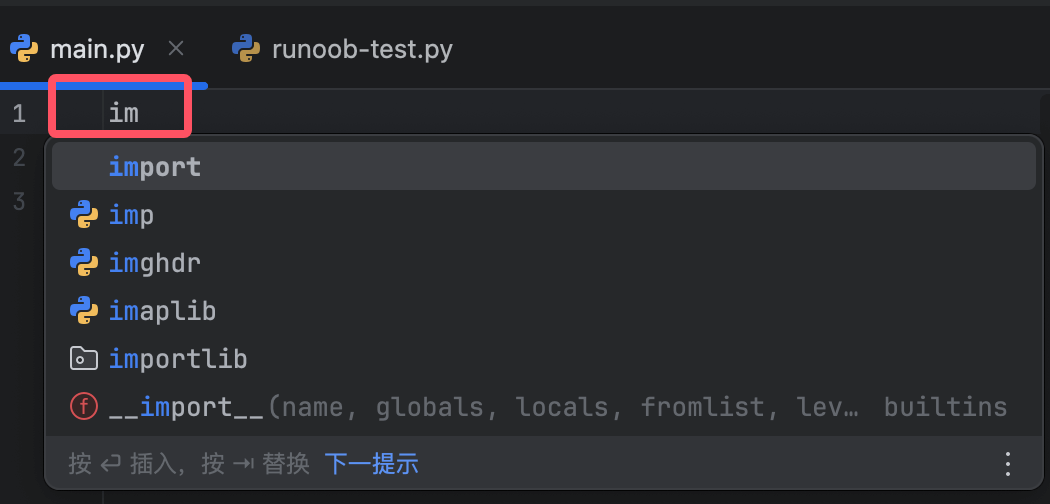
输入 for + Tab → 生成完整 for 循环结构:
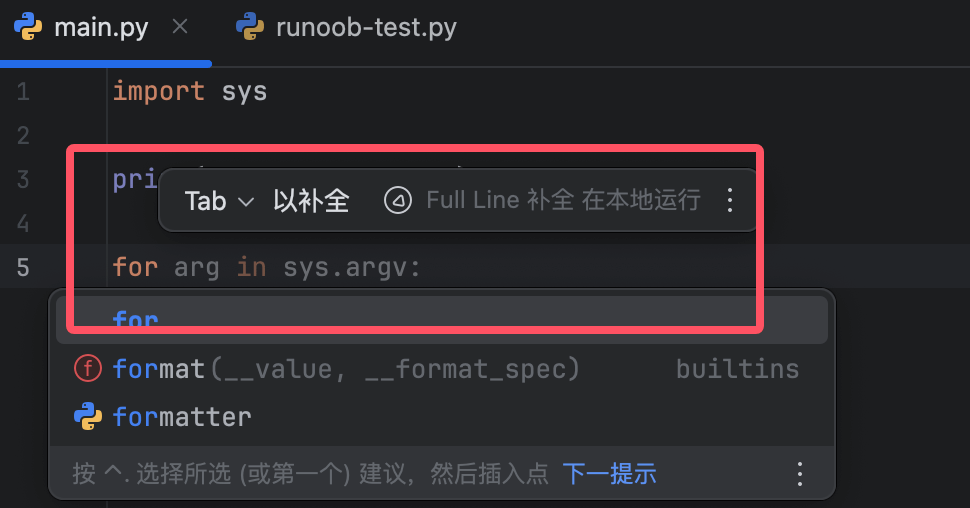
语法高亮(Syntax Highlighting)
PyCharm 自动对代码元素着色:
-
关键字(
def,class):蓝色 -
字符串:绿色
-
注释:灰色
-
错误语法:红色波浪线
自定义高亮:
-
设置 → 编辑器 → 配色方案(Color Scheme) -
调整 Python 语法元素的颜色
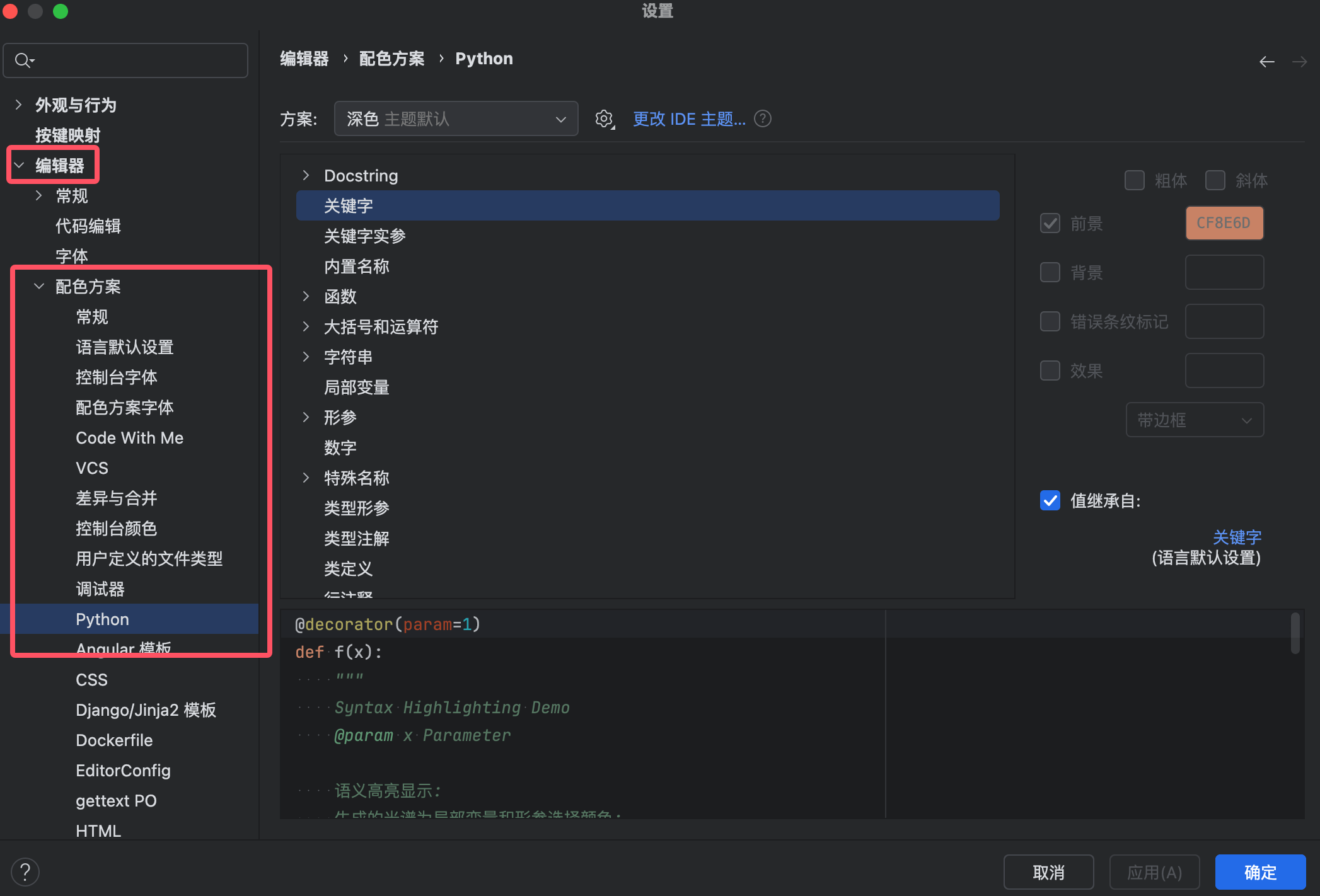
代码折叠(Code Folding)
| 操作 | 快捷键(Win/Linux) | 快捷键(Mac) |
|---|---|---|
| 折叠当前代码块 | Ctrl + - |
⌘ + - |
| 展开当前代码块 | Ctrl + + |
⌘ + + |
| 折叠所有代码块 | Ctrl + Shift + - |
⌘ + Shift + - |
| 展开所有代码块 | Ctrl + Shift + + |
⌘ + Shift + + |
鼠标移动到编辑器代码区域的左边可以看到有个向下的箭头,点击它也能折叠:
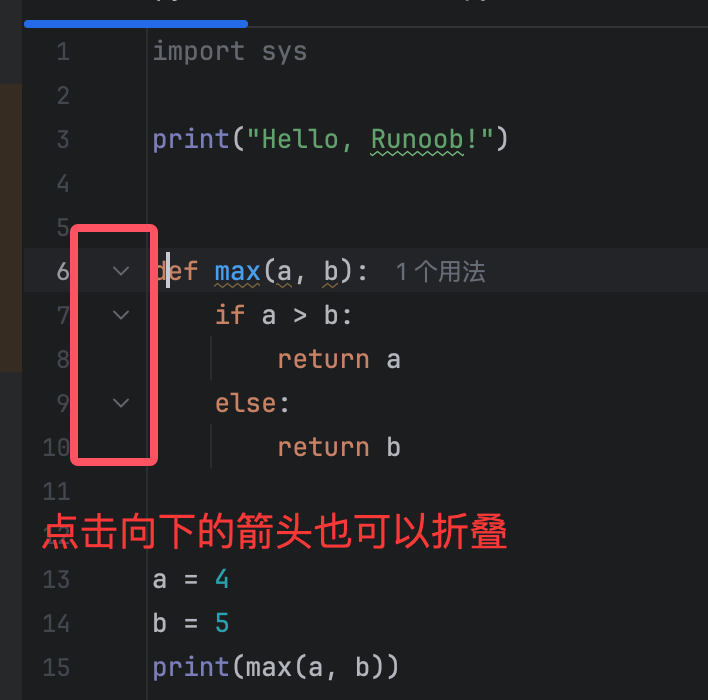
支持折叠的代码结构:
-
函数/方法
-
类定义
-
多行注释
-
导入语句组
快捷键与高效操作
常用快捷键速查表
| 功能 | 快捷键(Win/Linux) | 快捷键(Mac) |
|---|---|---|
| 复制当前行 | Ctrl + D |
⌘ + D |
| 删除当前行 | Ctrl + Y |
⌘ + Delete |
| 移动行 | Alt + Shift + ↑/↓ |
⌥ + ⇧ + ↑/↓ |
| 快速修复建议 | Alt + Enter |
⌥ + Enter |
| 跳转到定义 | Ctrl + B |
⌘ + B |
| 查看参数提示 | Ctrl + P |
⌘ + P |
多行编辑与批量操作
列选择模式(Column Selection)
-
按住
Alt(Win)或⌥(Mac) + 鼠标拖动 -
或使用
Alt + Shift + Insert切换列模式
应用场景:
# 批量修改多个变量前缀 old_name = 1 → new_name = 1 old_value = 2 → new_value = 2
多光标编辑
-
按住
Alt+ 鼠标点击(添加多个光标) -
或
Ctrl + G(Win)/⌘ + G(Mac) 选择相同单词
代码格式化与重构
自动格式化代码
-
格式化当前文件:
-
Ctrl + Alt + L(Win/Linux) -
⌥ + ⌘ + L(Mac)
-
-
格式化选中代码:
-
选中代码 → 右键 → Reformat Code
-
配置格式化规则: 设置 → 编辑器 → 代码样式 → Python
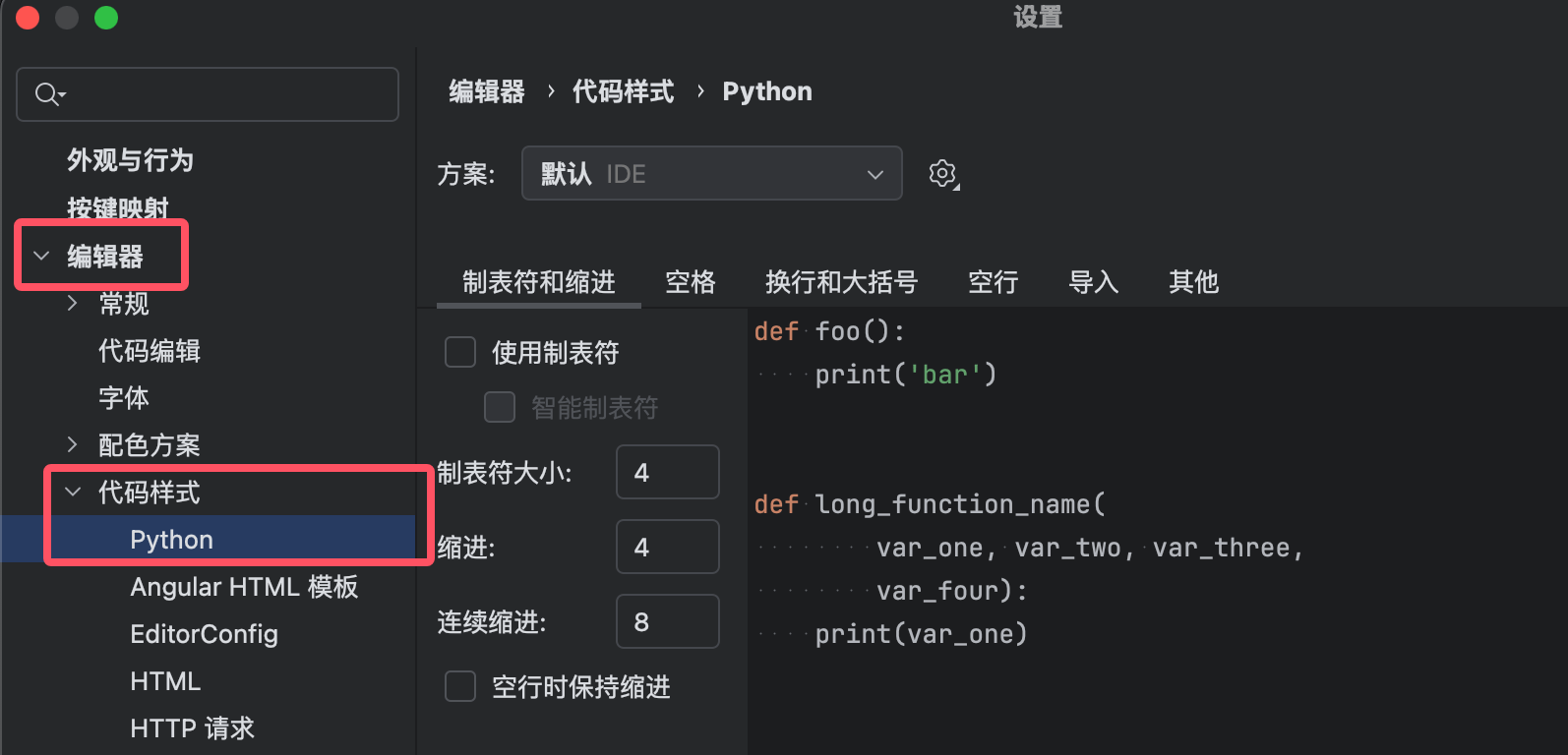
重命名变量/函数(安全重构)
-
选中标识符(变量/函数名)
-
右键 → Refactor → Rename
-
或快捷键
Shift + F6 -
输入新名称 → 按
Enter
效果:
-
所有引用该标识符的地方同步更新
-
支持跨文件重命名
提取方法(Extract Method)
将选中代码片段提取为新方法:
-
选中代码块
-
Ctrl + Alt + M(Win)/⌘ + ⌥ + M(Mac) -
输入方法名 → 确认
实例
def process_data(data):
cleaned = []
for item in data:
if item.is_valid(): # ← 选中这部分代码
cleaned.append(item)
return cleaned
# 提取后
def process_data(data):
cleaned = []
for item in data:
if is_valid_item(item):
cleaned.append(item)
return cleaned
def is_valid_item(item): # ← 自动生成的新方法
return item.is_valid()
内联(Inline)
将方法/变量内联到调用处:
-
光标定位到方法名/变量
-
Ctrl + Alt + N(Win)/⌘ + ⌥ + N(Mac)
# 内联前
def calculate_discount(price):
return price * 0.9
total = calculate_discount(100) # ← 光标在此行
# 内联后
total = 100 * 0.9 # ← 方法调用被替换为实际代码
高级编辑技巧
实时模板(Live Templates)
快速生成常用代码模式:
-
输入缩写(如
iter) → 按Tab -
预置模板:
-
main→ 生成if __name__ == '__main__' -
try→ 生成完整 try-except 块
-
自定义模板:设置 → 编辑器 → 实时模板
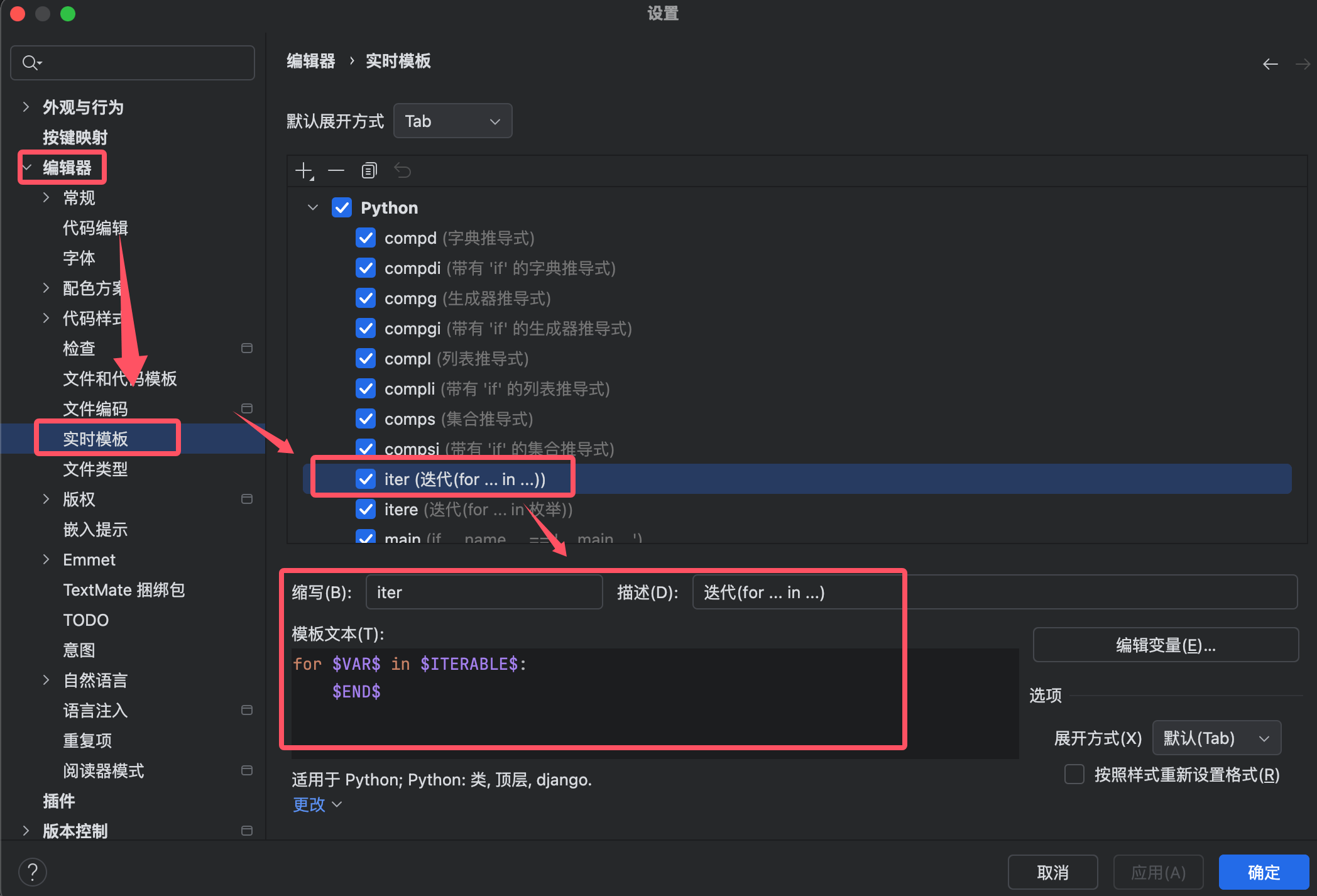
在代码编辑器中输入 iter 就可以显示模板信息:
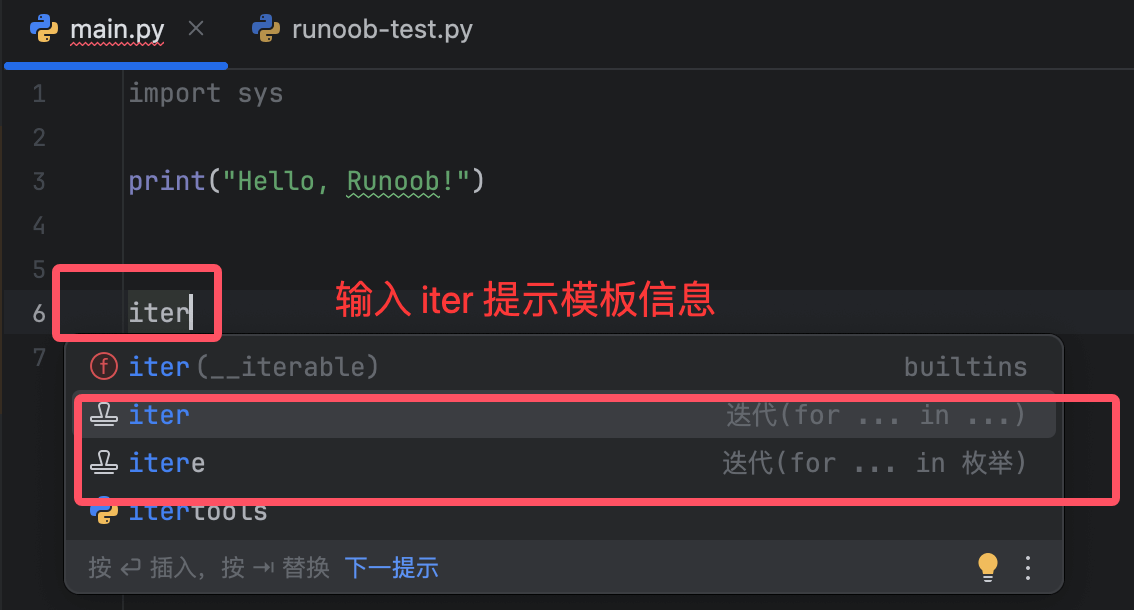
代码意图动作(Alt+Enter)
根据上下文快速修复或优化代码:
-
自动导入缺失的包
-
转换字符串格式(f-string / format)
-
优化条件表达式
操作:光标定位到警告/建议处 → Alt + Enter
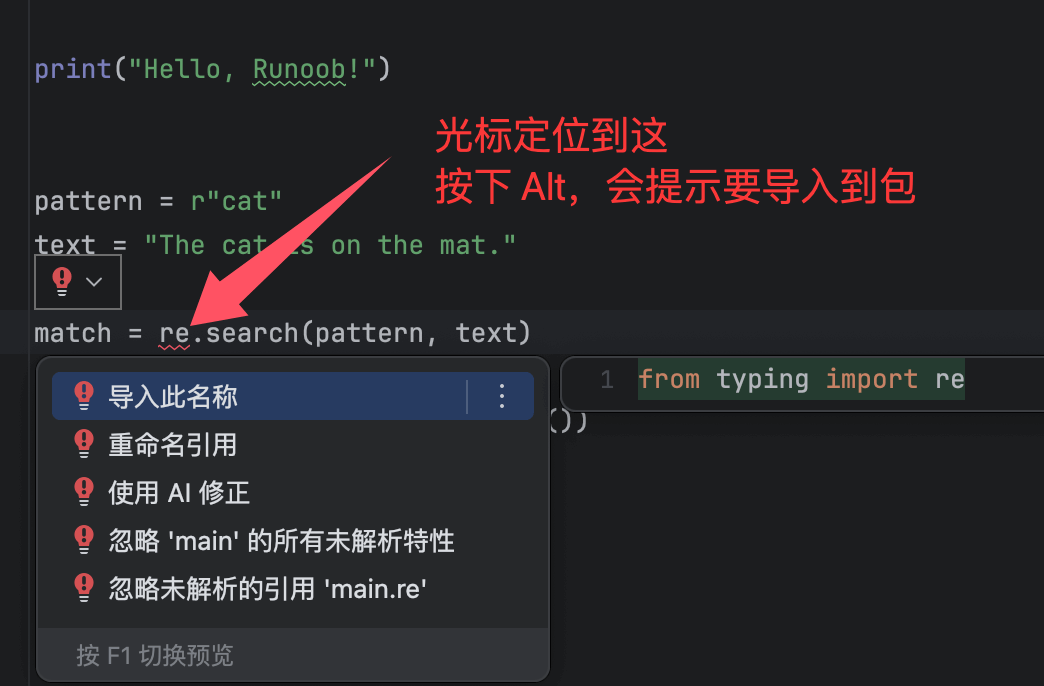
总结:高效编辑工作流
-
编写阶段:
-
用代码补全 (
Ctrl + Space) 快速输入 -
用动态模板生成重复结构
-
-
优化阶段:
-
格式化代码 (
Ctrl + Alt + L) -
用
Alt + Enter快速修复问题
-
-
重构阶段:
-
提取方法 (
Ctrl + Alt + M) -
安全重命名 (
Shift + F6)
-

点我分享笔记